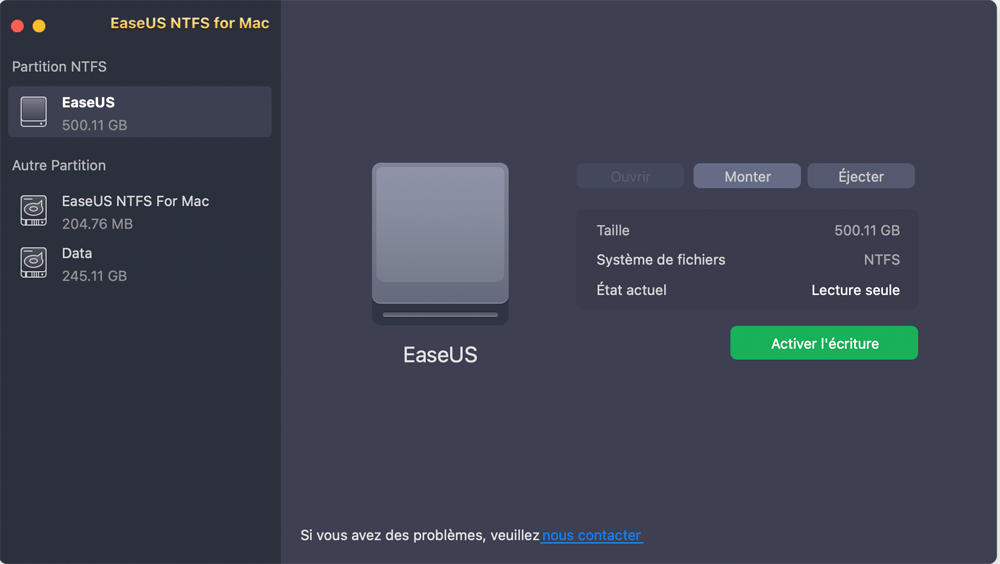Sommaire
Cas réel du forum : "......J'ai récemment acheté un Mac Mini sous Big Sur et il ne reconnait même PAS mon disque en NTFS et ne permet pas de télécharger le pilote approprié. Le seul correctif que j'ai trouvé est de reformater le disque en exFAT mais le reformatage effacerait les données et je ne suis pas encore prêt à le faire ...... Une suggestion ?"
Votre appareil Mac n'a pas réussi à reconnaitre un disque NTFS pour Mac ? Sans reconnaissance, vous ne pouvez pas lire, écrire des fichiers sur des disques NTFS. Il est bien connu que Mac n'autorise qu'un mode lecture seule pour le lecteur NTFS. Pas t'inquiétude. Vous avez la chance d'avoir 3 façons de reconnaitre un disque NTFS sur Mac.
Pouvoir monter le disque demande à ce que votre ordinateur puisse reconnaître correctement le format du système de fichiers, ce qui signifie un processus par lequel le système d'exploitation rend les fichiers et répertoires, sur un périphérique de stockage, comme une ressource partagée ou un CD-ROM, accessibles via le système de fichiers de l'ordinateur.
Donc ici, un logiciel pour le lecteur NTFS est nécessaire. Passez à la partie suivante pour des logiciels fiables.
De nombreux tutoriels ont suggéré de formater le lecteur NTFS en exFAT, mais ce n'est pas une suggestion idéale si des fichiers importants ont été stockés sur l'appareil.
1. EaseUS NTFS for Mac Téléchargement gratuit
2. Utilisez un programme open source gratuit
3. Utilisation du terminal pour activer la prise en charge NTFS
Trouver la méthode simple pour monter facilement un disque NTFS sur mac, EaseUS NTFS for Mac est le logiciel simple que vous pouvez utiliser pour monter un disque NTFS en mode lecture et écriture. Il dispose d'un mode lecture-écriture automatique et vous pouvez également passer en mode lecture seule manuellement.
Si vous mettez le disque en mode lecture/écriture puis quittez à volonté, vos données peuvent être perdues. Pour éviter la perte de données, nous vous recommandons d'utiliser la fonction de sortie sécurisée d'EaseUS NTFS for Mac.
Après l'exécution du logiciel et l'activation du produit, il tournera en arrière-plan par défaut.
Comment utiliser EaseUS NTFS for Mac :
Etape 1: Lancez EaseUS NTFS for Mac sur un ordinateur Mac et cliquez sur "J'ai déjà une licence" pour entrer votre code de déverrouillage du logiciel.
Etape 2 :Connectez votre périphérique de stockage externe NTFS sur le Mac et laissez EaseUS NTFS for Mac le détecter. Une fois qu'il détecte votre lecteur, sélectionnez le lecteur et cliquez sur "Monter".
Après cela, EaseUS NTFS for Mac montera ce disque sur Mac et vous pourrez ouvrir et afficher son contenu.
Si vous utilisez souvent l'invite de commande sur mac, alors l'utilisation de macFUSE est sûrement aisée pour vous. Les étapes contiennent de nombreuses lignes de commande.
Comment utiliser macFUSE :
Etape 1 :Désactivez la protection de l'intégrité du système si votre système d'exploitation est macOS High Sierra, macOS Mojave, macOS Catalina.
Redémarrez l'ordinateur et appuyez sur Command + R pour démarrer en mode de récupération du système d'exploitation.
Allez sur Utilitaires>Terminal> Tapez la ligne de commande :csrutil disableet appuyez sur Entrée
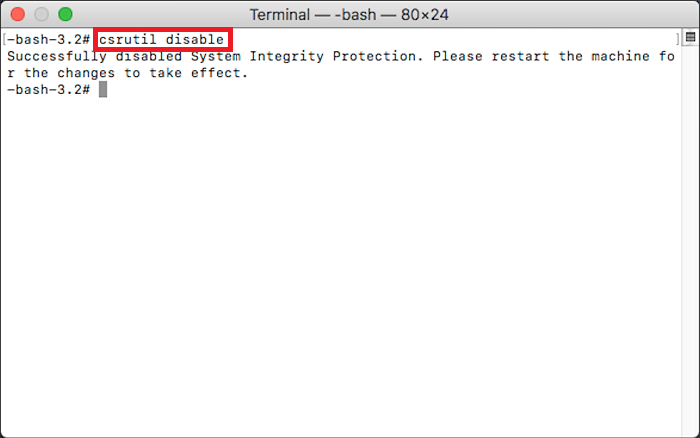
Etape 2 : Téléchargez et installez macFUSE.
Vous pouvez visiter GitHub.com pour obtenir un téléchargement rapide.
Etape 3 :Téléchargez et installez Homebrew.
Etape 4 :Installez NTFS-3G.
Aller dans Aller > Utilitaires > Terminal
Entrez la ligne de commande et appuyez sur Entrée :
Tapez brew install ntfs-3g > Entrez le mot de passe
Tapez sudo mkdir /Volumes/NTFS
Tapez liste diskutil et vous pouvez voir votre volume NTFS.
Tapez sudo /usr/local/bin/ntfs-3g /dev/disk3s1 /Volumes/NTFS -olocal -oallow_other (Remplacez l'identifiant par le volume NTFS.)
Comme vous pouvez le voir, cette méthode est compliquée. Si vous n'êtes pas doué pour utiliser les lignes de commande, vous feriez mieux d'essayer une autre solution en termes de protection des données.
Dans cette méthode, l'invite de commande est toujours nécessaire.
Recommandation : vous pouvez copier directement la ligne de commande de cet article au lieu de taper la commande manuellement. Une mauvaise ligne de commande endommagera définitivement votre mac.
Etape 1 :Cliquez sur Aller > Utilitaires > Terminal pour commencer.
Etape 2 :Modifiez le fichier fstab en entrant la ligne de commande :sudo nano /etc/fstab, appuyez sur Entrée (Entrez le mot de passe si vous y êtes invité).

Etape 3 :Allez dans Terminal et tapez LABEL=NAME none ntfs rw,auto,nobrowse, appuyez sur Entrée. N'oubliez pas de changer le NAME par le nom de votre lecteur NTFS.
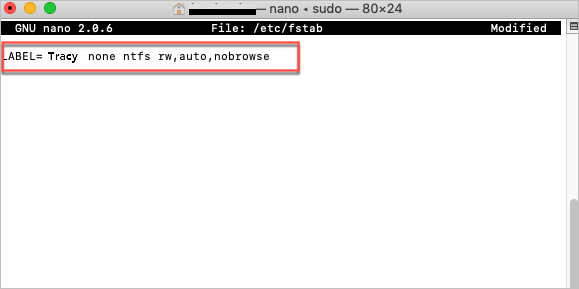
Etape 4 :Pressez Ctrl + Opour sauvegarder.
Etape 5 :Pressez Ctrl + X..
Etape 6 :Démontez le disque et reconnectez le lecteur NTFS
Etape 7 :Cliquez Aller > Aller au dossier > Entrée /Volumes et pressez Entrée
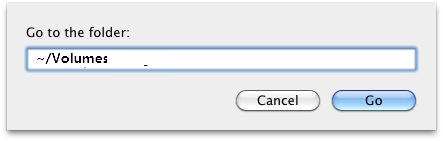
Pour résumer, EaseUS NTFS for Mac est la méthode fiable et la plus simple pour monter un lecteur NTFS sur Mac. Pour les débutants moins intéressés par la ligne de commande, ce logiciel est digne de confiance à essayer. Si vous voulez un logiciel libre, la méthode 2 est gratuite mais contient un tutoriel compliqué, soyez prudent lorsque vous la suivez. Le dernier concerne les programmes fiables auxquels vous pouvez postuler, mais il n'est pas l'idéal pour les utilisateurs inexpérimentés. Choisissez n'importe quel logiciel selon vos besoins.
Articles liés -AUSSI SUR EaseUS SOFTWARE
Comment copier des fichiers d'un Mac sur un disque dur externe NTFS
![]() Lionel/2025-08-29
Lionel/2025-08-29
Le Mac peut-il lire exFAT [Réponse rapide 2023]
![]() Arnaud/2025-08-29
Arnaud/2025-08-29
Télécharger gratuitement le logiciel NTFS pour Mac avec le numéro de série 2025
![]() Lionel/2025-09-01
Lionel/2025-09-01
Écrire sur NTFS: Comment permettre à Mac d'écrire sur NTFS
![]() Lionel/2025-08-29
Lionel/2025-08-29